Výukový program obsahuje pokyny k opravě následující chyby DISM: "Velikost odkládacího adresáře může být nedostatečná k provedení této operace. To může způsobit neočekávané chování. Pomocí možnosti /ScratchDir přejděte na složku s dostatečným prostorem pro zápis. Doporučená velikost je 1024 MB. (Chyba 5)"
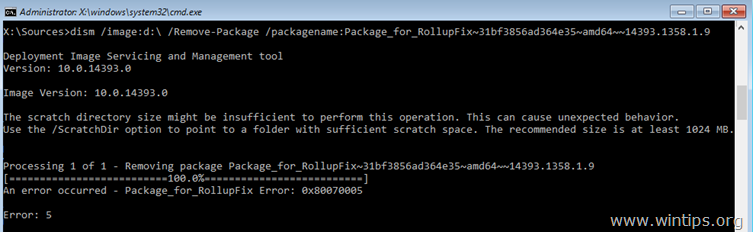
Výše uvedená chyba se může objevit, když spustíte jakýkoli příkaz DISM z prostředí Windows Recovery Environment –> Příkazový řádek v OS Windows 10, 8 nebo 7.
Jak opravit chybu DISM: Velikost odkládacího adresáře může být nedostatečná k provedení této operace.
Chcete-li vyřešit chybu „Velikost adresáře pro odkládání může být nedostatečná k provedení této operace“ v DISM, musíte zadat adresář pro odstřihnutí v jednotce, která obsahuje složku „Windows“.
1. Pomocí DIR (např. "dir D:") nebo příkazu BCDEDIT zjistěte, na které jednotce se nachází složka Windows.
2. Pokud je například složka "Windows" umístěna na jednotce "D:", poté přejděte na jednotku Windows zadáním jejího písmene (např. D: )
3. Vytvořte novou složku a pojmenujte ji „Scratch“ zadáním tohoto příkazu:
- mkdir D:\Poškrábat
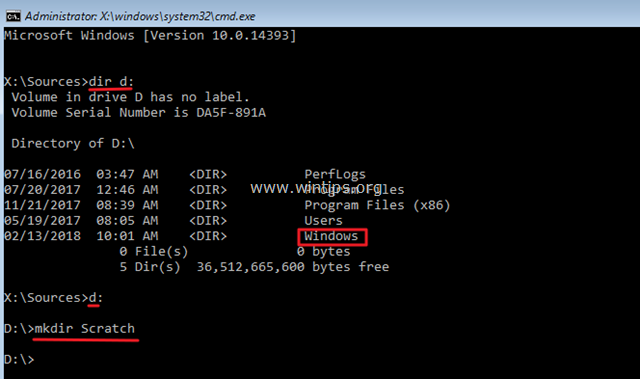
4. Poté přidejte „/ScratchDir:D:\Poškrábat" možnost v příkazu DISM: *
Příklad č. 1:
– Pokud chcete opravit offline bitovou kopii systému Windows pomocí příkazu DISM, musíte zadat tento příkaz:
- DISM /Obrázek:D:\ /ScratchDir:D:\Scratch /Cleanup-Image /Restorehealth
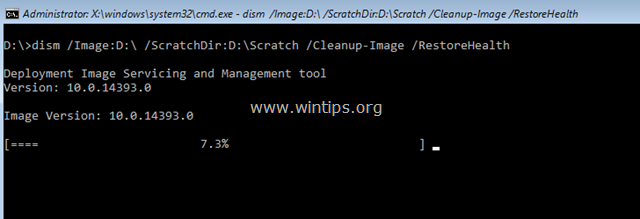
Příklad č. 2:
– Pokud chcete vrátit systém po neúspěšné aktualizaci systému Windows pomocí příkazu DISM, zadejte:
- DISM /Obrázek:D:\ /ScratchDir:D:\Scratch /Cleanup-Image /RevertPendingActions
Příklad č. 3:
– Pokud chcete odebrat konkrétní aktualizační balíček pomocí příkazu DISM, zadejte:
- dism /image:D:\ /ScratchDir:D:\Scratch /Remove-Package /PackageName: Package_for_RollupFix~31bf3856ad364e35~amd64~~16299.192.1.9
* Poznámka: Změňte písmeno jednotky D podle vašeho případu.
A je to! Dejte mi vědět, zda vám tento průvodce pomohl, a zanechte svůj komentář o své zkušenosti. Lajkujte a sdílejte tento návod, abyste pomohli ostatním.
Po pokusu o vrácení čekajících akcí se objeví chyba 123, nelze získat přístup k obrazu, vedle disku d je adresář windows. Také jsem našel řadu balíčků, které by mohly vést k selhání spuštění systému, ale nemám je, tak co byste mi doporučili?